Sicherheit
Bevor Sie eine Linecard oder ein Transceiver-Modul installieren oder entfernen, lesen Sie die Sicherheitshinweise unter http://www.cisco.com/c/en/us/td/docs/routers/asr9000/hardware/rcsi/regulatory/compliance/asr9krcsi.html
Um Verletzungen oder Schäden an den Geräten zu vermeiden.
- Halten Sie den Arbeitsbereich während und nach der Installation sauber und staubfrei. Lassen Sie nicht zu, dass Schmutz oder Ablagerungen in laserbasierte Komponenten eindringen.
- Tragen Sie keine lose Kleidung, keinen Schmuck oder sonstige Gegenstände, die sich während der Arbeit mit Linecards im Router verfangen könnten.
- Cisco Geräte lassen sich sicher betreiben, wenn sie gemäß ihren Spezifikationen und Produktnutzungsanweisungen verwendet werden.
Richtlinien für elektrische Geräte
Beachten Sie bei Arbeiten an elektrischen Anlagen die folgenden grundlegenden Richtlinien:
- Bevor Sie mit einem Verfahren beginnen, bei dem Sie auf das Innere des Chassis zugreifen müssen, lokalisieren Sie den Notaus-Schalter in dem Raum, in dem Sie arbeiten.
- Trennen Sie alle Stromkabel sowie externen Kabel, bevor Sie ein Chassis bewegen.
- Arbeiten Sie nicht alleine, wenn potenziell gefährliche Bedingungen vorherrschen.
- Nehmen Sie niemals an, dass die Stromversorgung eines Stromkreises getrennt ist. Überprüfen Sie dies stets.
- Unterlassen Sie alles, was eine Gefahr für Personen darstellen kann oder die Sicherheit des Geräts beeinträchtigt. Überprüfen Sie Ihren Arbeitsbereich sorgfältig nach möglichen Gefahren, wie feuchte Böden, nicht geerdete Verlängerungskabel und fehlende Schutzerdungen.





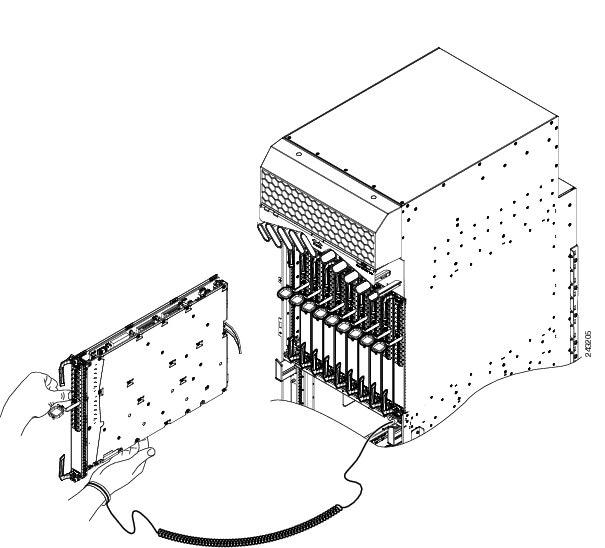
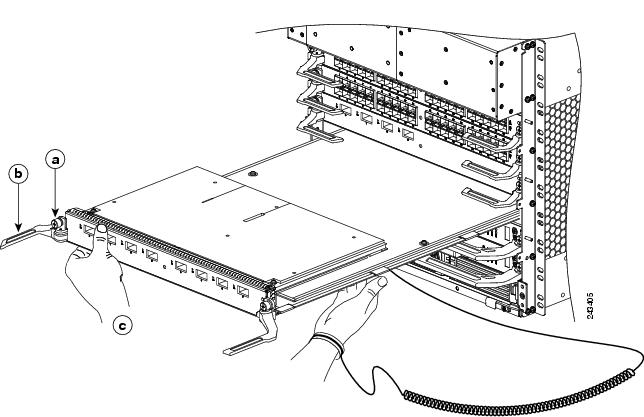
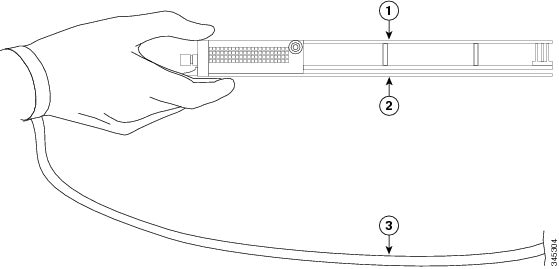
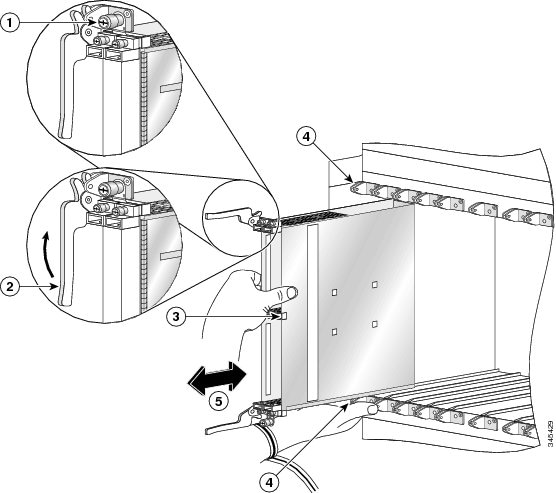
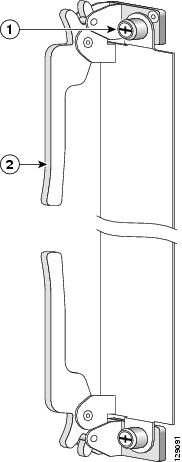
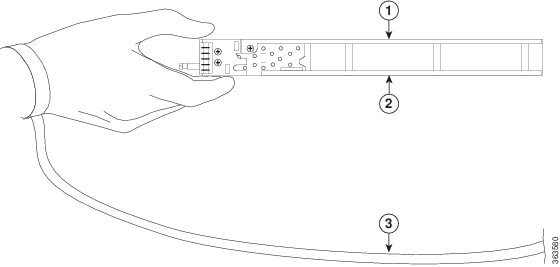
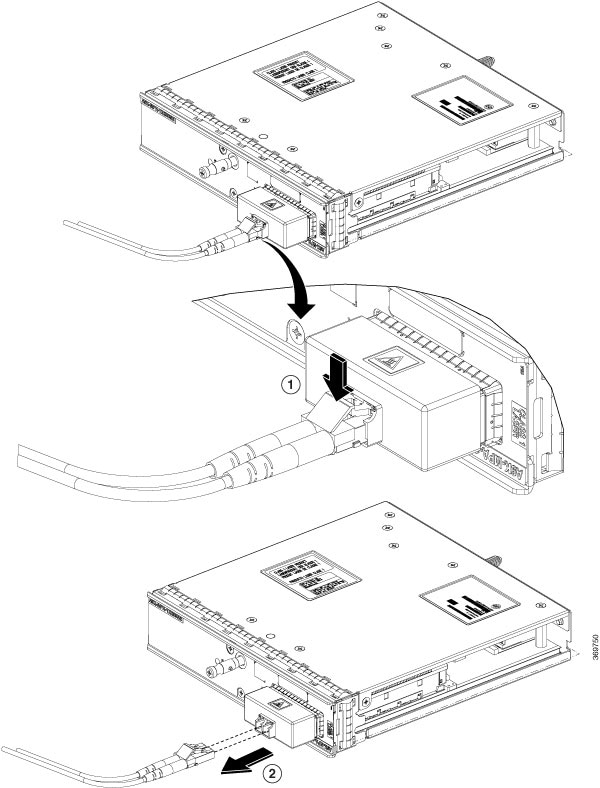
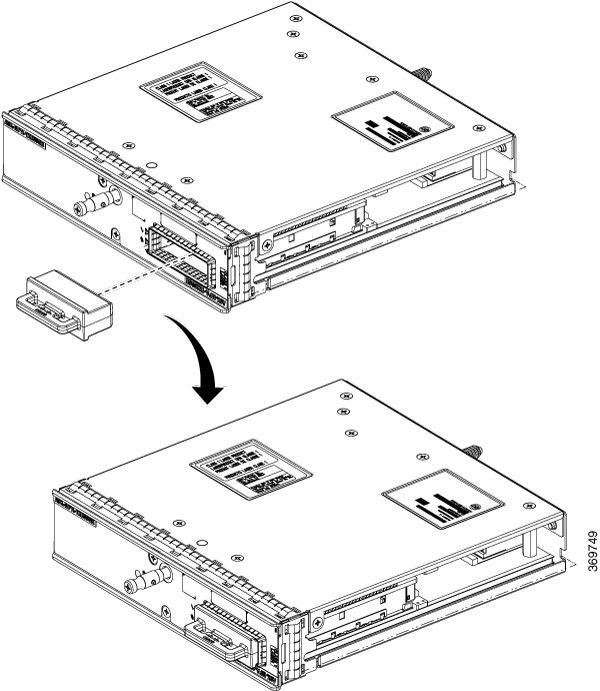

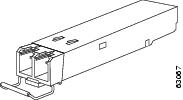
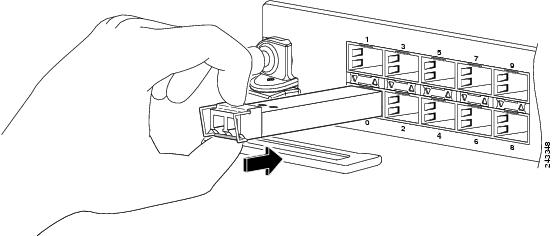
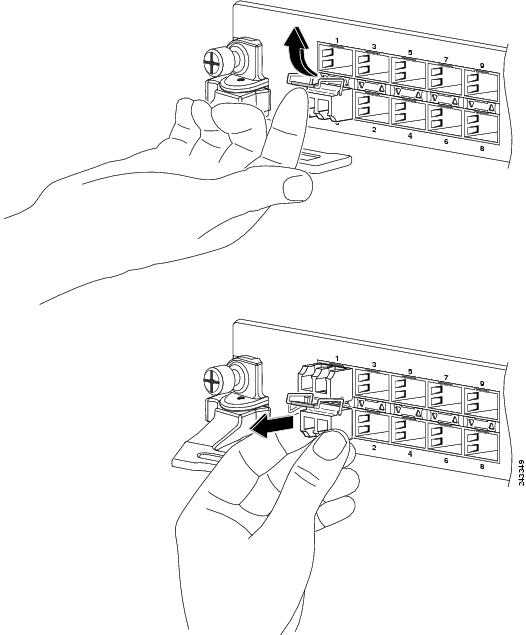
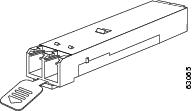
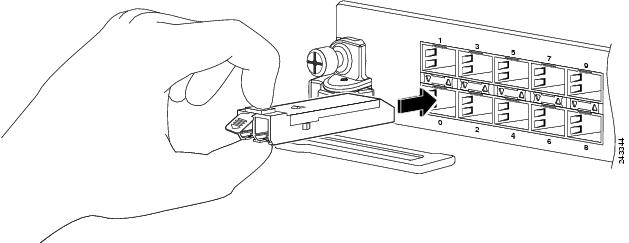
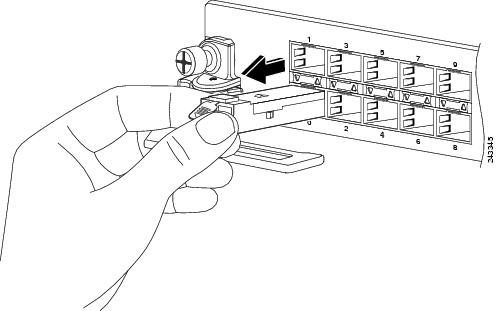
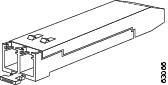
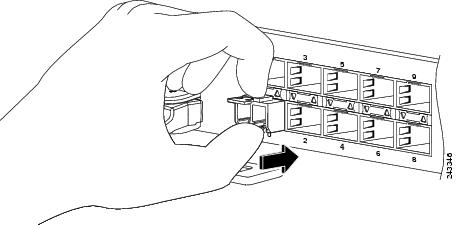
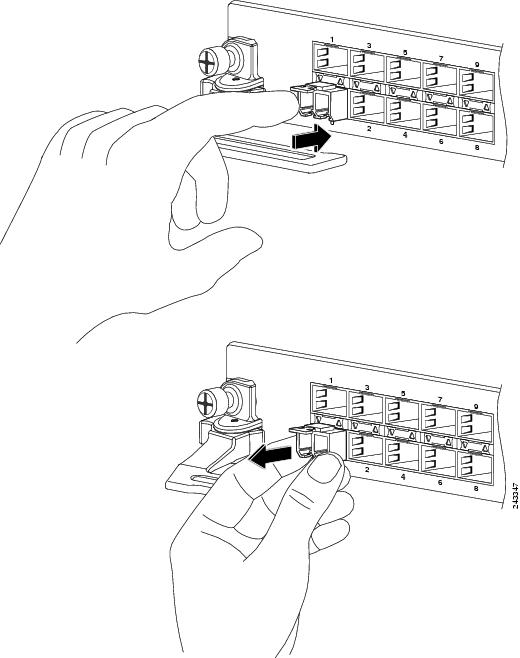
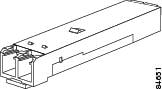
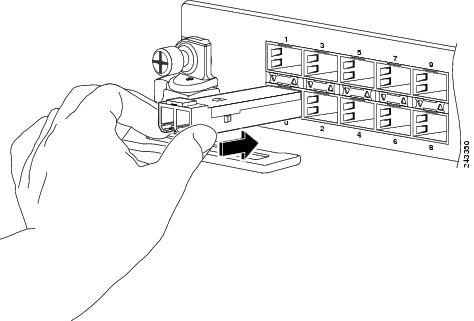
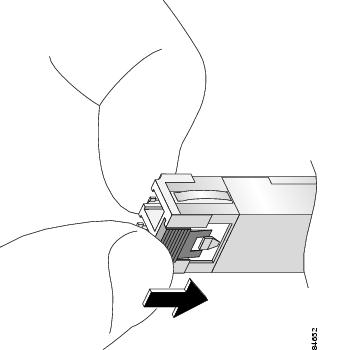
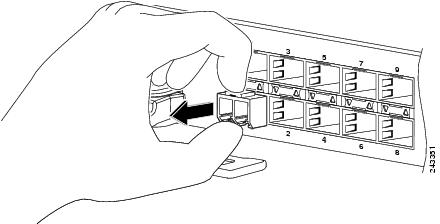
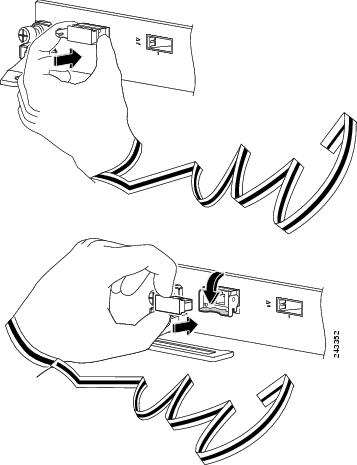
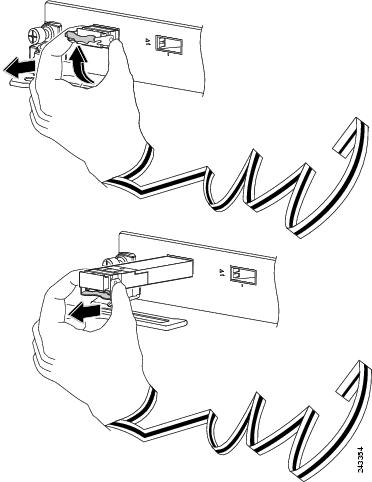
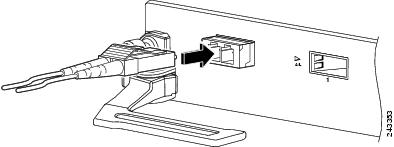
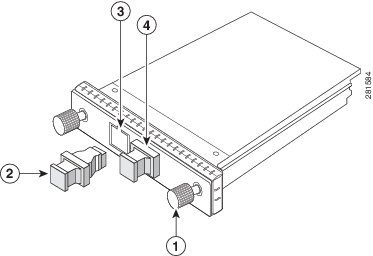
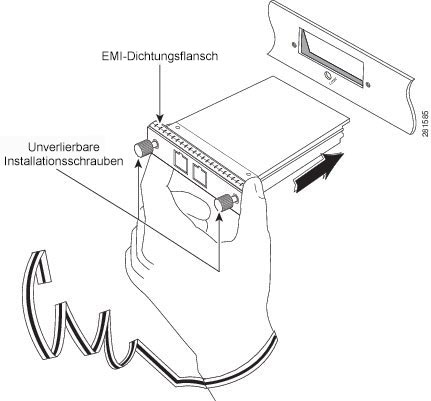
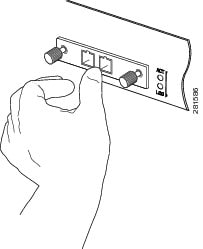
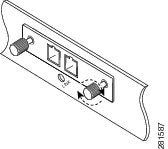
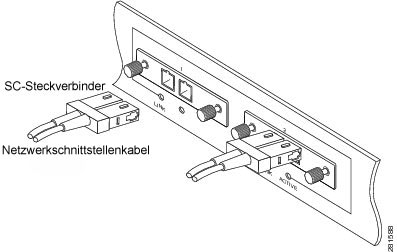
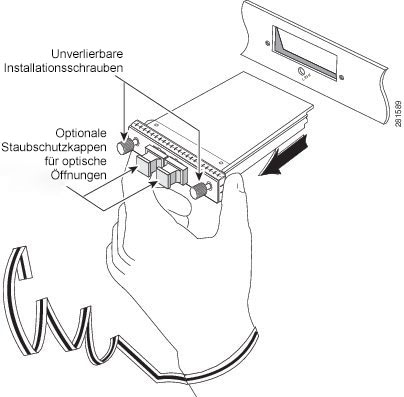
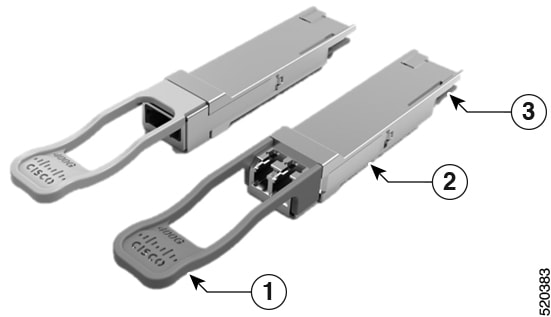





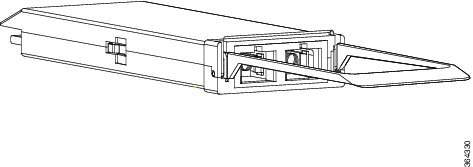

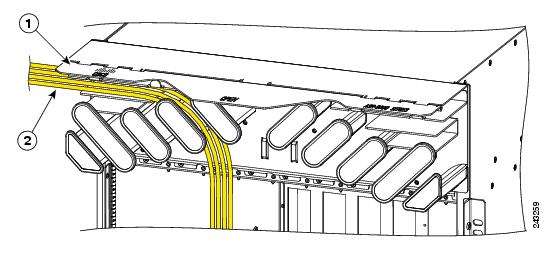
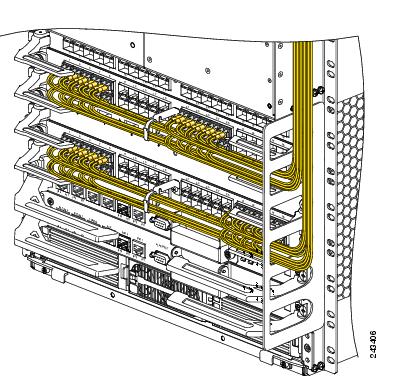
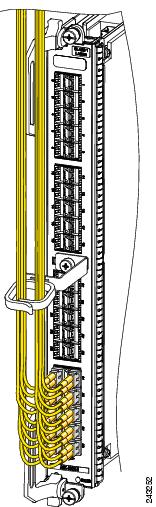
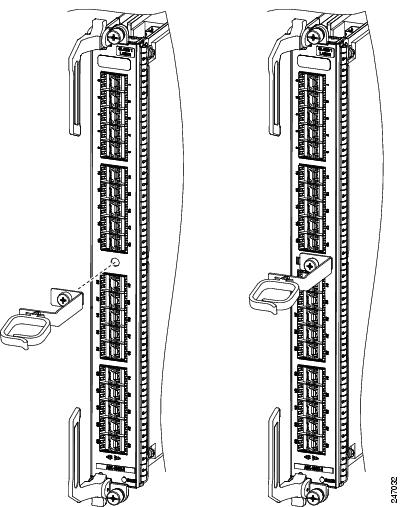
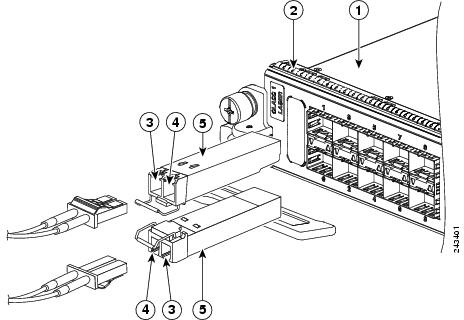
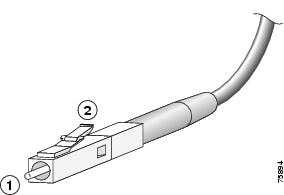

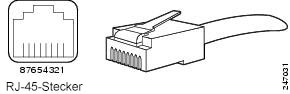
 Feedback
Feedback